Índice da página
Sobre o autor
Tópicos quentes
Atualizado em 14/09/2025
Resumo rápido
Este guia explica o que é Battlefield e por que o recurso Secure Boot do firmware UEFI se tornou um pré-requisito importante em vários títulos modernos. Você vai encontrar instruções passo a passo para verificar e ativar o Secure Boot no Windows 10/11, opções para converter discos MBR para GPT — incluindo um tutorial com o gerenciador de partição da EaseUS.
O que é Battlefield?
Battlefield é uma franquia de jogos de tiro em primeira pessoa desenvolvida pela DICE e publicada pela Electronic Arts. A série é conhecida por combates em larga escala, mapas com veículos e foco em trabalho em equipe. Jogos recentes da série incluem Battlefield 1, Battlefield 2042 e títulos que integram sistemas de proteção contra trapaças (anti-cheat).
No contexto competitivo e de multiplayer, a integridade do cliente de jogo e do sistema operacional é crítica — daí a exigência de mecanismos como o Secure Boot para reduzir fraudes e garantir partidas justas.
O que é Secure Boot?
Secure Boot é um recurso de segurança ligado ao firmware UEFI que impede a execução de software não assinado durante o processo de inicialização. Em termos práticos, o Secure Boot funciona como um porteiro: ele verifica assinaturas digitais de componentes (bootloaders, drivers e o próprio sistema operacional) e só permite a execução se as assinaturas forem válidas.
Segundo a documentação da Microsoft, o Secure Boot ajuda a prevenir bootkits e rootkits que se instalam antes do carregamento do sistema operacional.
Por que o Secure Boot é importante para jogar Battlefield?
Existem quatro razões principais pelas quais jogadores de Battlefield devem ativar o Secure Boot:
- Requisito do anti-cheat: alguns sistemas anti-cheat verificam o estado do Secure Boot e recusam ou limitam o acesso ao multiplayer se estiver desativado.
- Proteção contra drivers não assinados: cheats avançados frequentemente usam drivers não assinados para manipular o jogo em nível de kernel; Secure Boot dificulta isso.
- Segurança do sistema: impede que malwares se carreguem antes do SO.
- Compatibilidade e atualizações: firmwares e atualizações modernas podem esperar Secure Boot ativo para certificar drivers e assinaturas.
Como verificar se o Secure Boot está ativado
No Windows 10/11, o método mais direto é usar o utilitário de informações do sistema:
- Pressione Windows + R, digite msinfo32 e pressione Enter.
- Na janela Informações do Sistema, procure a linha Estado de Inicialização Segura.
- Se constar Ativado, o Secure Boot está habilitado; se constar Desativado ou Não Suportado, siga os passos deste guia.
Requisitos prévios: UEFI e tabela GPT
Para usar Secure Boot seu sistema precisa rodar em modo UEFI e o disco de sistema deve estar usando a tabela de partições GPT (GUID Partition Table). Muitos PCs antigos usam MBR — se for o seu caso, será necessário converter o disco para GPT.
Como ativar Secure Boot (método padrão via BIOS/UEFI)
1. Reinicie o computador e entre no setup da placa-mãe (teclas comuns: DEL, F2, F10, ESC — verifique o manual do fabricante).
2. Procure as opções Boot ou Security e localize Secure Boot.
3. Altere para Enabled (Ativado). Em alguns firmwares pode ser necessário definir um Platform Key (PK) padrão ou restaurar as chaves de Secure Boot para valores padrão.
4. Salve as alterações e reinicie.
Converter MBR para GPT — por que e como
Se o seu disco de sistema estiver em MBR, duas opções são comuns:
- Reinstalar o Windows em modo UEFI (procedimento que exige backup e pode ser demorado).
- Converter MBR para GPT sem perda de dados — opção recomendada quando possível.
Opção 1. Uso do EaseUS Partition Master (método recomendado)
O EaseUS Partition Master é uma ferramenta GUI amplamente usada para gerenciar partições e oferece conversão de MBR para GPT sem perda de dados (quando as condições são atendidas). Essa solução é adequada para jogadores que querem evitar reinstalações longas.
Passo a passo resumido:
Passo 1. Faça backup dos seus dados críticos (sempre faça backup antes de operações de disco).
Passo 2. Baixe e instale o EaseUS Partition Master.
Passo 3. Abra o programa, selecione o disco do sistema (por exemplo, Disco 0) e escolha a opção Converter MBR para GPT.
Aqui é um tutorial completo sobre como converter MBR para GPT, incluindo 4 métodos eficazes.
Passo 4. Clique em Aplicar para executar as mudanças e aguarde a conclusão.
Passo 5. Reinicie o PC, insira na BIOS/UEFI e ative o Secure Boot conforme as instruções anteriores.
O EaseUS facilita o processo para usuários não técnicos e reduz o risco de perda de dados — porém, o backup prévio é obrigatório para garantir recuperação em caso de falha.
Aqui está um tutorial de vídeo sobre 'Erro de inicialização segura do Battlefield 6? Converta MBR para GPT PRIMEIRO!'
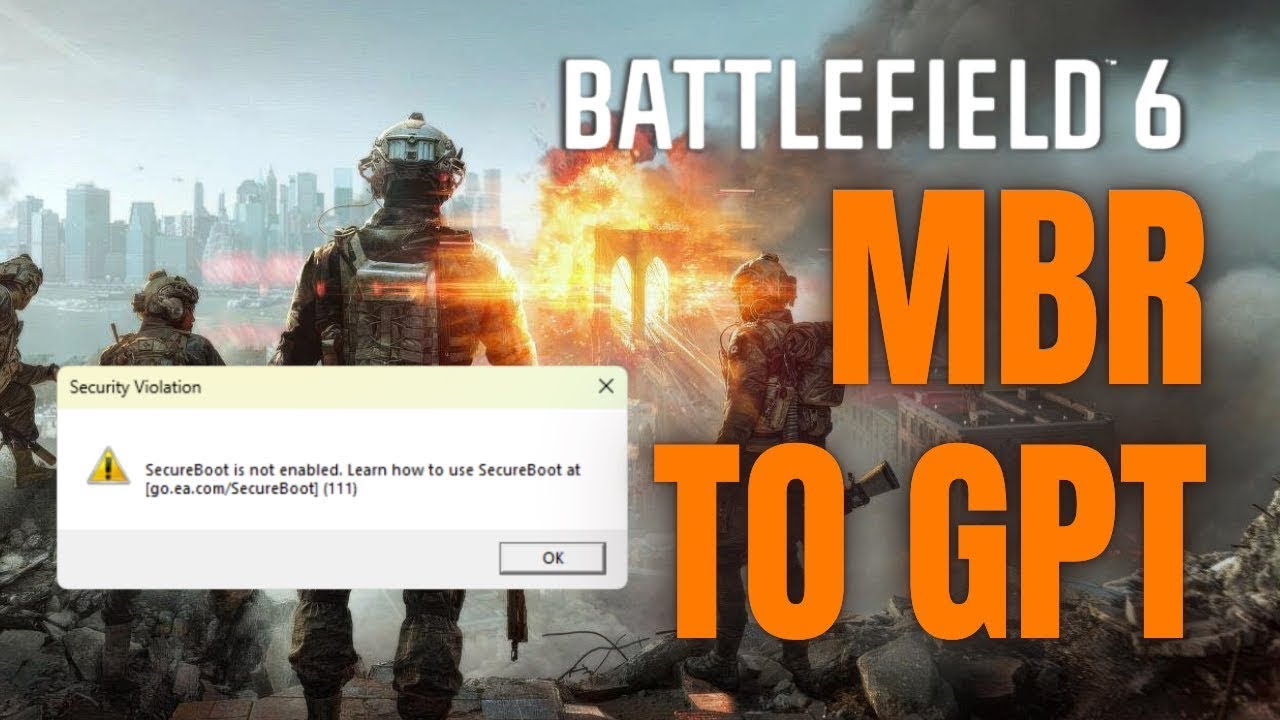
Opção 2. Alternativa gratuita: MBR2GPT (ferramenta Microsoft)
O Windows 10 e 11 incluem a ferramenta mbr2gpt.exe, que converte disco MBR para GPT sem necessidade de reinstalação quando usada corretamente. A Microsoft fornece documentação oficial que deve ser seguida passo a passo. Link: MBR2GPT - Microsoft.
Checklist rápido antes de jogar Battlefield
- Verifique se o Secure Boot está Ativado em msinfo32.
- Confirme que o disco de sistema está em GPT.
- Atualize drivers e firmware da placa-mãe (BIOS/UEFI) para a versão mais recente do fabricante.
- Tenha um backup recente antes de qualquer operação de partição.
Perguntas frequentes
1. O que acontece se eu ativar Secure Boot mas meu Windows não iniciar?
Isso normalmente ocorre quando o sistema ainda está em MBR ou o modo de inicialização está definido para Legacy/CSM. Nesse caso, restaure o modo UEFI e converta o disco para GPT (utilizando EaseUS ou mbr2gpt) ou reverta a mudança na BIOS para permitir inicialização temporária.
2. Posso ativar Secure Boot se uso Linux?
Sim — porém algumas distribuições exigem que o kernel e os módulos estejam assinados ou você deverá usar chaves customizadas. Consulte a documentação da distribuição para procedimentos com Secure Boot.
3. EaseUS é seguro para conversão sem perda de dados?
O EaseUS Partition Master é amplamente usado e geralmente confiável para conversões sem perda de dados, mas não existe operação de disco totalmente isenta de riscos — por isso o backup completo é imprescindível.
Conclusão
Ativar o Secure Boot é um passo essencial para qualquer jogador que queira garantir uma experiência justa e segura em títulos como Battlefield. Além de ser uma exigência comum de sistemas anti-cheat modernos, o Secure Boot protege seu PC contra ameaças que se iniciam antes do sistema operacional. Ferramentas como o EaseUS Partition Master tornam mais simples a preparação do sistema — especialmente a conversão de MBR para GPT — sem necessidade de reinstalação completa do Windows.
Como podemos te ajudar
Sobre o autor
Atualizado por Jacinta
"Obrigada por ler meus artigos. Espero que meus artigos possam ajudá-lo a resolver seus problemas de forma fácil e eficaz."
Revisão de produto
-
I love that the changes you make with EaseUS Partition Master Free aren't immediately applied to the disks. It makes it way easier to play out what will happen after you've made all the changes. I also think the overall look and feel of EaseUS Partition Master Free makes whatever you're doing with your computer's partitions easy.
Leia mais -
Partition Master Free can Resize, Move, Merge, Migrate, and Copy disks or partitions; convert to local, change label, defragment, check and explore partition; and much more. A premium upgrade adds free tech support and the ability to resize dynamic volumes.
Leia mais -
It won't hot image your drives or align them, but since it's coupled with a partition manager, it allows you do perform many tasks at once, instead of just cloning drives. You can move partitions around, resize them, defragment, and more, along with the other tools you'd expect from a cloning tool.
Leia mais
Artigos relacionados
-
eMMC vs. SSD: Qual é a diferença e como substituir eMMC por SSD
![author icon]() Leonardo 2025/09/21
Leonardo 2025/09/21 -
Corrija o erro 'O disco já contém o número máximo de partições' [Guia passo a passo]
![author icon]() Leonardo 2025/09/07
Leonardo 2025/09/07 -
RAID 0 vs RAID 1, guia de comparação e configuração [2025 novo]
![author icon]() Leonardo 2025/08/26
Leonardo 2025/08/26 -
Qual é o Melhor Formato de Sistema de Arquivos para Disco Rígido USB/Externo?
![author icon]() Leonardo 2025/09/14
Leonardo 2025/09/14
Temas quentes em 2025
EaseUS Partition Master

Gerencie partições e otimize discos com eficiência








